NEXSMART™ Guides - Smart Tracker
Opzetten
1Download en open de "SMART LIFE" app

2Klik rechtsboven op het plusteken en vervolgens op “Add Device”

3Dit scherm zal verschijnen. Het rode gebied geeft aan dat je telefoon op zoek is naar het apparaat.

4Op je NEXSMART™ SMART TRACKER, houd de knop ongeveer 3 seconden ingedrukt totdat je een geluid van het apparaat hoort.

5Je apparaat zou op je telefoon moeten verschijnen. Een klein symbool zal het identificeren, druk vervolgens op de “Add” knop.

6Je tracker wordt toegevoegd, dit kan even duren. Klik op de knop "“Done” als het succesvol is afgerond.

7Je NEXSMART™ SMART TRACKER is nu klaar voor gebruik en volledig verbonden met je telefoon. Druk op de "..." knop als je de geavanceerde instellingen wilt invoeren. Hier kun je de naam en het logo van het apparaat wijzigen.

Gebruik
1Open de "Smart Life" app op je telefoon.

2 Nu zie je een lijst van je apparaten. In dit geval kan er een tracker met de naam "Keys" worden gezien. Klik op dit gebied om in je apparaat te komen.

3 Dit is de hoofdhub voor je NEXSMART™ SMART TRACKER. Je kunt de status van je apparaat zien. Druk op de "Find" knop om het alarm van de tracker af te laten gaan. Je kunt ook op de "Location Record" knop drukken om de geschiedenis van je apparaat op een kaart en in een lijstweergave te bekijken.

4 Houd de grijze balk vast en sleep deze omhoog om het volledige menu voor het apparaat te zien.

5 De tracker waarschuwt je als je telefoon buiten het bereik van het apparaat komt. Als je hier niet door gestoord wilt worden, druk dan op de “Set Up Alerts” knop.

6 Het geluid dat wordt afgespeeld kan worden aangepast als je op de “Select Ringtone” knop drukt.
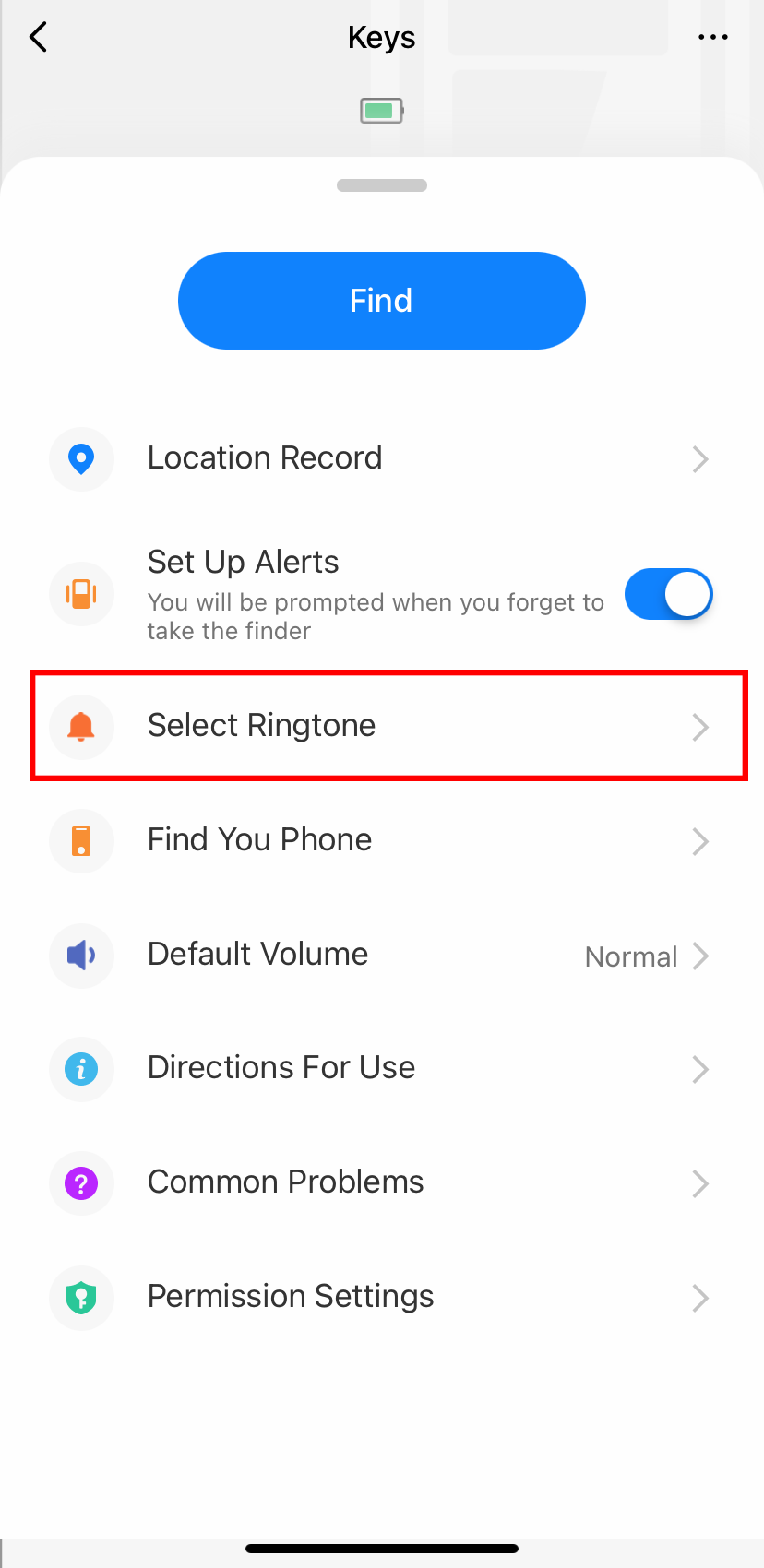
7 In dit menu kun je verschillende beltonen selecteren en beluisteren. Het blauwe vinkje geeft de huidige beltoon aan.

8 Als je op de “Default Volume” knop drukt, kun je selecteren hoe luid het geluid zal zijn. Je kunt ook de huidige instelling zien.

9 In dit menu geeft het blauwe vinkje de huidige instelling aan. Druk op de optie die je verkiest.

10 In het hoofdmenu kun je altijd de batterijstatus van je tracker zien.

